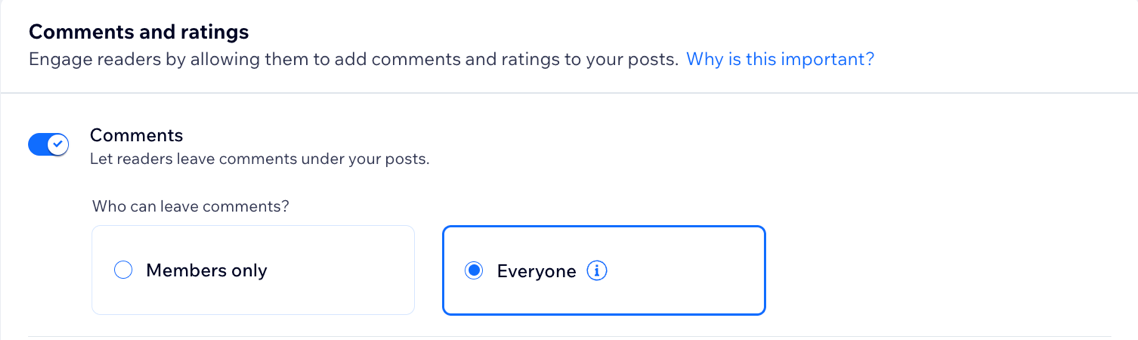Wix Blog: gestire i commenti per i tuoi post
7 min
In questo articolo:
- Abilitare o disabilitare i commenti per tutti i post
- Abilitare o disabilitare i commenti per un post specifico
- Rispondere a un commento su un post
- Eliminare un commento su un post
- Moderare i commenti utilizzando le Funzioni Wix
- FAQ
Migliora il coinvolgimento sul tuo blog consentendo alla tua community di aggiungere commenti ai tuoi post. I visitatori possono anche modificare i loro commenti, aggiungere contenuti multimediali, rispondere ad altri commenti, mettere "Mi piace" ai commenti e ordinare i commenti per mostrare prima il più recente o il più vecchio.
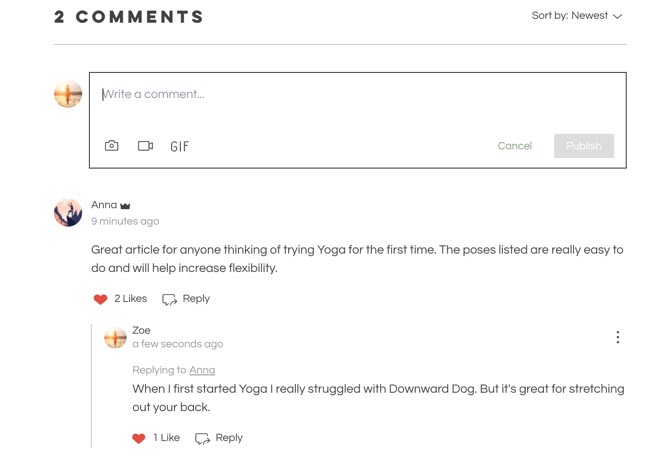
Puoi scegliere di consentire solo ai membri del sito di aggiungere commenti o consentire ai visitatori del sito di commentare i post come ospiti, senza doversi registrare. Abilitando la moderazione con Funzioni Wix, puoi assicurarti che i commenti vengano automaticamente filtrati prima di essere pubblicati sul tuo sito, dandoti il pieno controllo sulla discussione.
I commenti sono abilitati sui tuoi post per impostazione predefinita. I proprietari del blog, gli amministratori e gli editor possono abilitare, disabilitare ed eliminare i commenti per qualsiasi post sul tuo blog. I redattori possono gestire i commenti solo per i propri post. Scopri di più su ruoli e autorizzazioni.
Importante:
- Potresti essere legalmente responsabile per tutti i commenti sul tuo sito che sono oggetto di attività criminali, inclusi incitamenti all'odio, razzismo, sessismo, ecc.
- I visitatori che commentano come ospiti potranno commentare senza accettare i termini di utilizzo del tuo sito, se li hai
Abilitare o disabilitare i commenti per tutti i post
Puoi abilitare o disabilitare i commenti per tutti i post del tuo blog direttamente dal tuo Pannello di controllo o sull'app di Wix. Questo ti dà flessibilità su come i lettori interagiscono con il tuo blog e ti consente di decidere se vuoi incoraggiare la conversazione o tenere i post senza commenti.
Pannello di controllo
App Wix
- Vai a Blog nel Pannello di controllo del tuo sito
- Clicca sul menu a tendina Altre azioni in alto a destra
- Clicca su Impostazioni blog
- Personalizza le seguenti opzioni nella sezione Commenti e valutazioni:
- Commenti: abilita/disabilita i commenti sui post del tuo blog
- Chi può lasciare commenti?: scegli chi può lasciare commenti sui post del tuo blog: Solo i membri o Tutti
- Valutazioni: abilita/disabilita l'interruttore per scegliere se i lettori possono lasciare o meno una valutazione
- Commenti: abilita/disabilita i commenti sui post del tuo blog
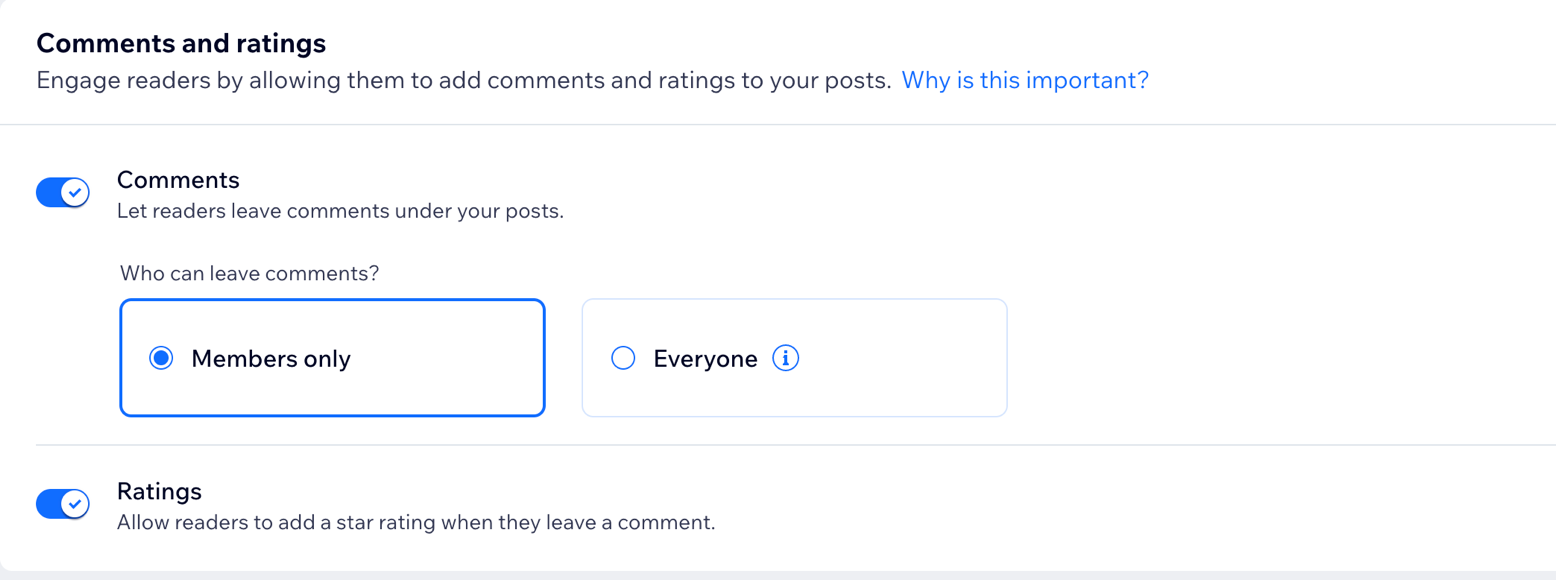
Suggerimento:
Abilita il contatore dei commenti nella scheda Mostra per mostrare il numero di commenti nei tuoi post.
Abilitare o disabilitare i commenti per un post specifico
Puoi abilitare o disabilitare i commenti per un post specifico direttamente dal compositore di post. Questo è utile se vuoi un feedback su determinati argomenti, ma preferisci tenere gli altri post senza commenti.
Per abilitare e disabilitare i commenti per un post specifico:
- Vai a Blog nel Pannello di controllo del tuo sito
- Clicca sulla scheda Post
- Clicca su Modifica accanto al post pertinente
- Clicca su Impostazioni nel pannello a sinistra
- Abilita o disabilita l'interruttore Consenti di commentare questo post
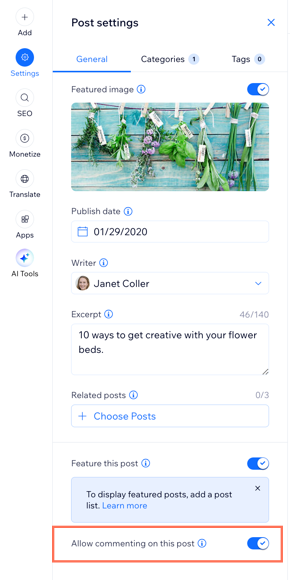
- Clicca su Pubblica
Rispondere a un commento su un post
Rispondere a un commento è un ottimo modo per mostrare la tua presenza sul blog. Ti dà anche l'opportunità di interagire con i tuoi lettori e migliorare la loro esperienza complessiva sul blog. Puoi rispondere direttamente dal tuo sito online o durante l'utilizzo dell'app Wix.
Sito live
App Wix
- Accedi al tuo sito live, utilizzando l'indirizzo email associato al tuo account Wix
- Vai al tuo blog
- Vai al commento pertinente e clicca su Rispondi
- Inserisci la tua risposta nel campo fornito
- (Facoltativo) Usa la barra degli strumenti per aggiungere contenuti multimediali alla risposta
- Clicca su Pubblica
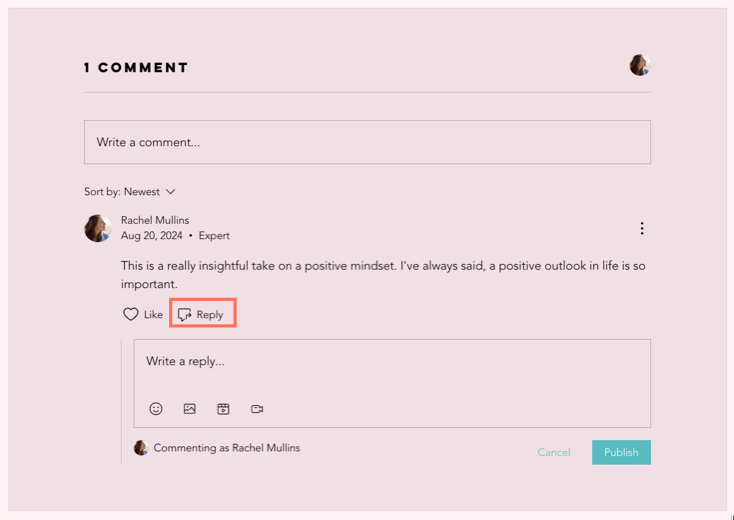
Eliminare un commento su un post
Puoi eliminare i commenti dai post del tuo blog in qualsiasi momento. Questo ti aiuta a gestire le conversazioni, rimuovere i contenuti indesiderati e mantenere il tuo blog uno spazio positivo per i tuoi lettori. Puoi eliminare i commenti direttamente dal tuo sito online o mentre utilizzi l'app di Wix.
Per eliminare un commento:
Sito live
App Wix
- Accedi al tuo sito live, utilizzando l'indirizzo email associato al tuo account Wix
- Vai al tuo blog
- Vai al commento pertinente
- Clicca sull'icona Altre azioni
 nell'angolo in alto a destra del commento
nell'angolo in alto a destra del commento - Clicca su Elimina
- Clicca su Elimina per confermare
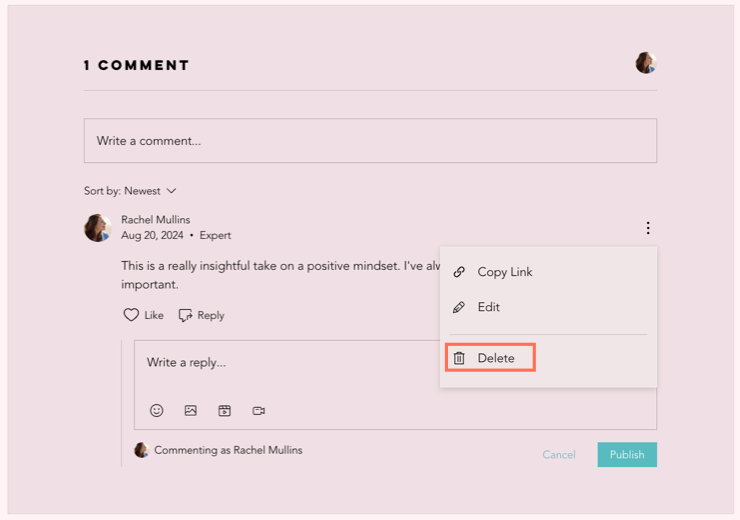
Moderare i commenti utilizzando le Funzioni Wix
La moderazione dei commenti ti consente di gestire le interazioni sui post del tuo blog, assicurando che le discussioni rimangano rispettose e pertinenti. Puoi creare una funzione per approvare, rifiutare o contrassegnare automaticamente i commenti per la moderazione prima che vengano pubblicati sul tuo sito.
Nota:
I visitatori che commentano come ospiti sono comunque soggetti a tutte le regole di moderazione che hai configurato utilizzando le Funzioni Wix.
Per moderare i commenti:
- Vai su Funzioni nel Pannello di controllo del tuo sito
- Crea una funzione da zero
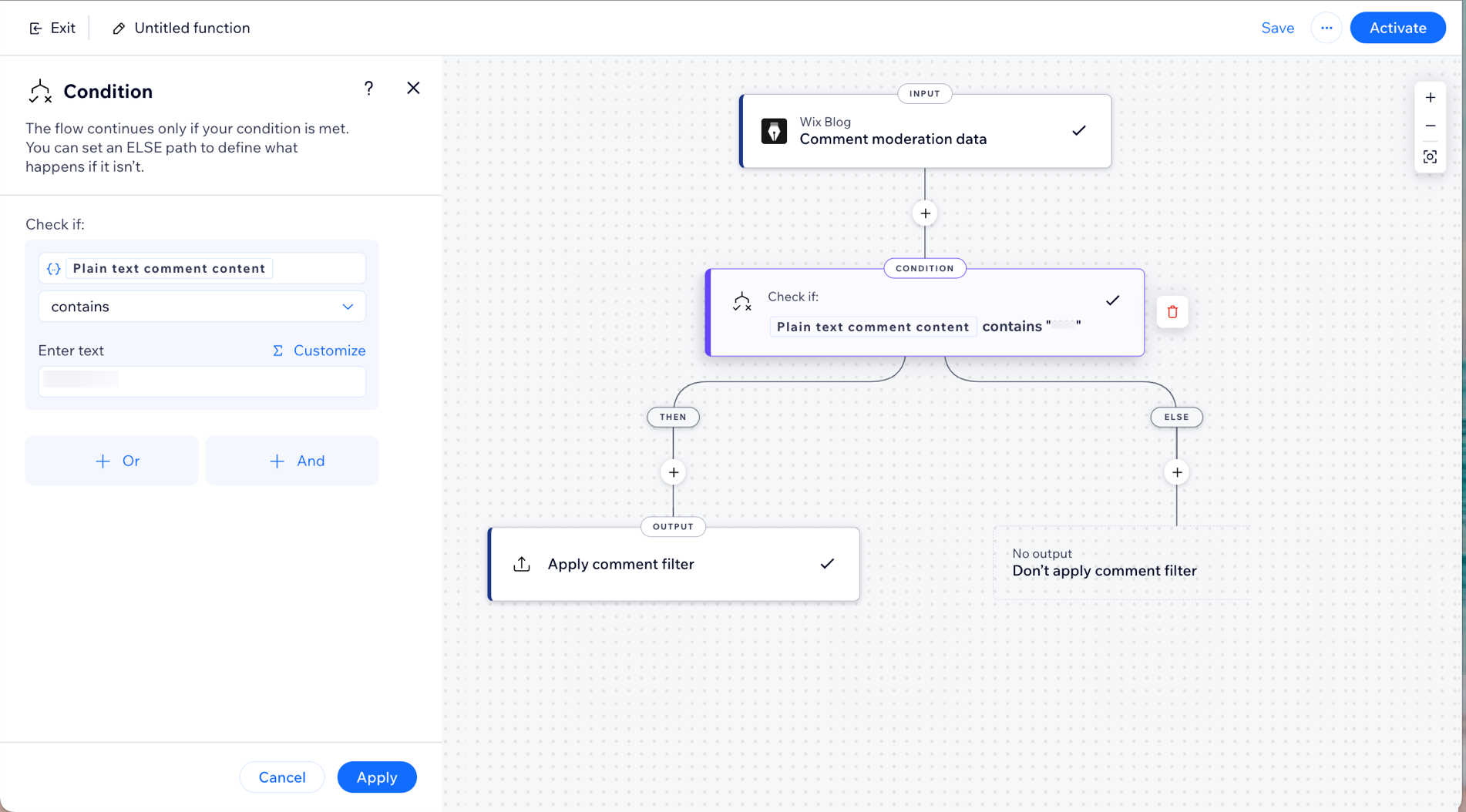
FAQ
Clicca su una domanda qui sotto per saperne di più su come gestire i commenti per i post del tuo blog.
Chi può commentare i post del mio blog?
Posso impedire a membri o visitatori specifici di commentare il mio post?


 in alto a destra
in alto a destra